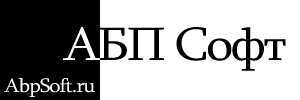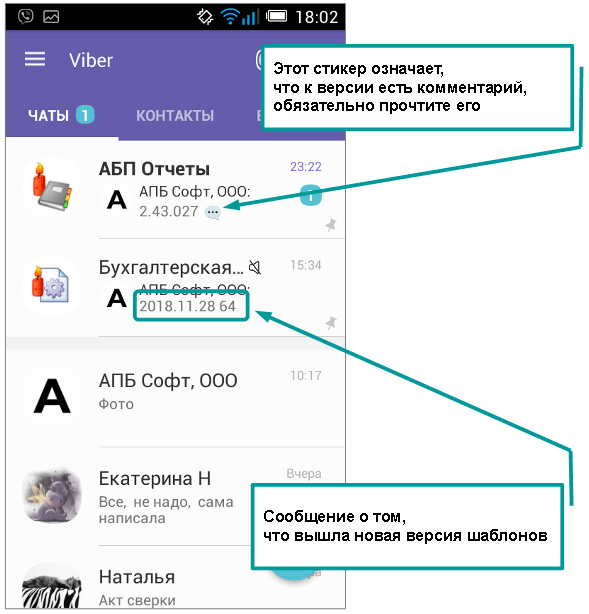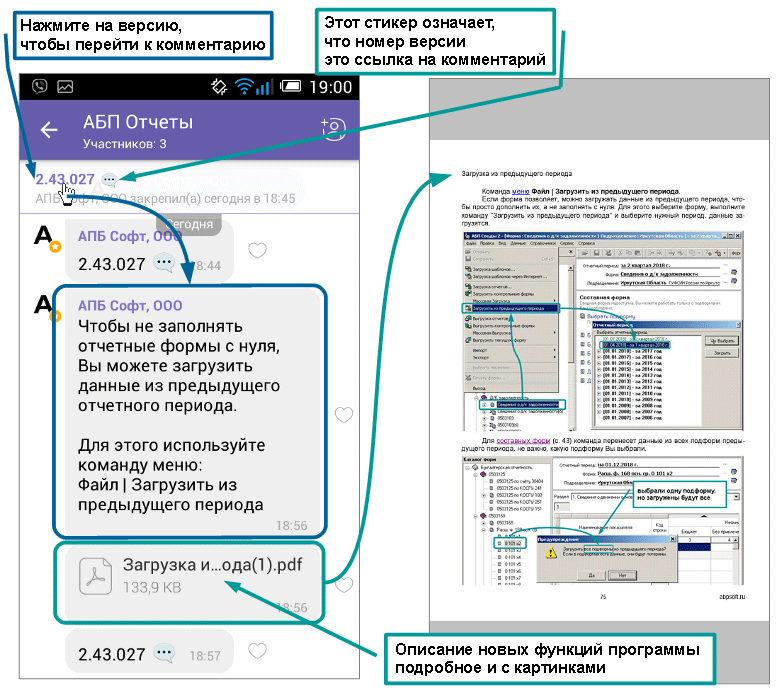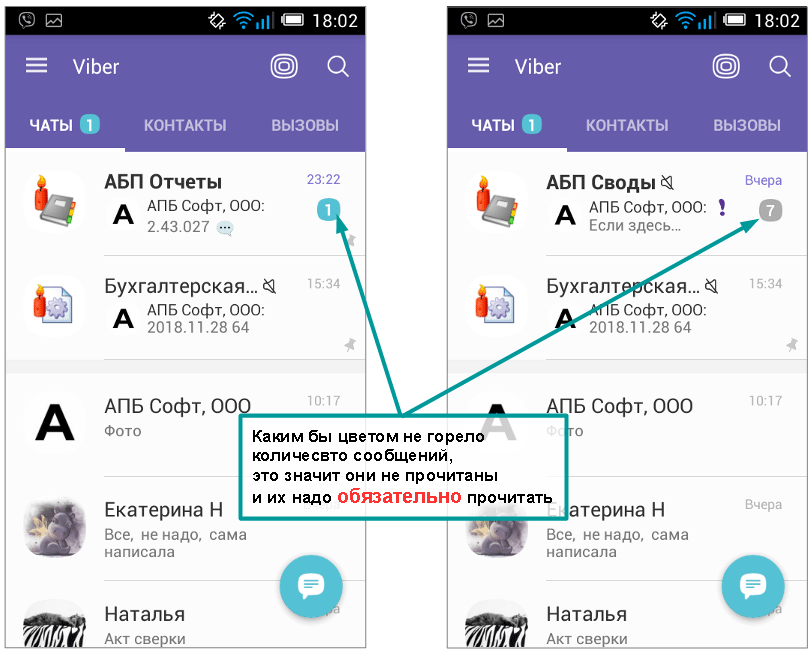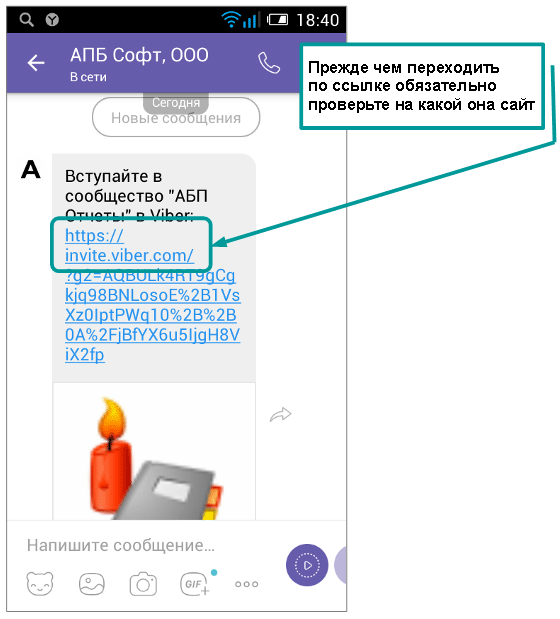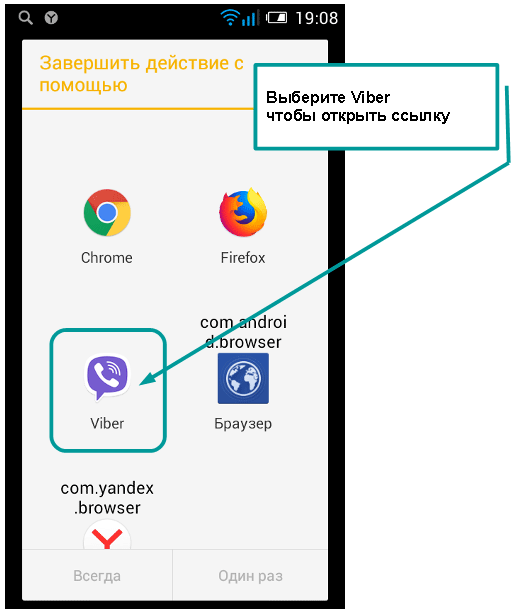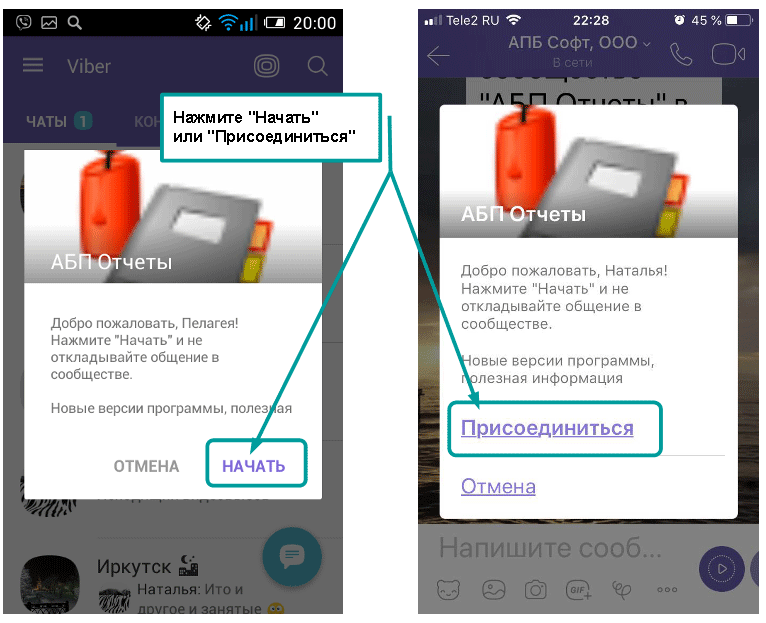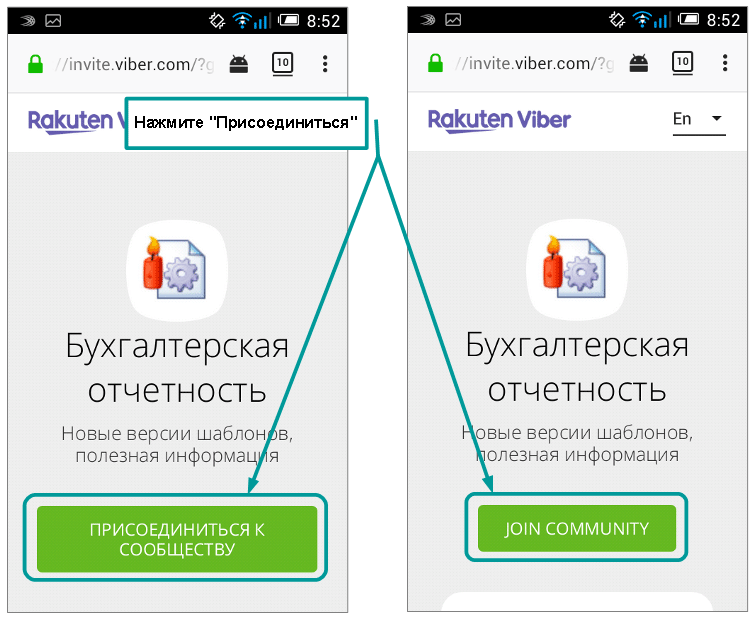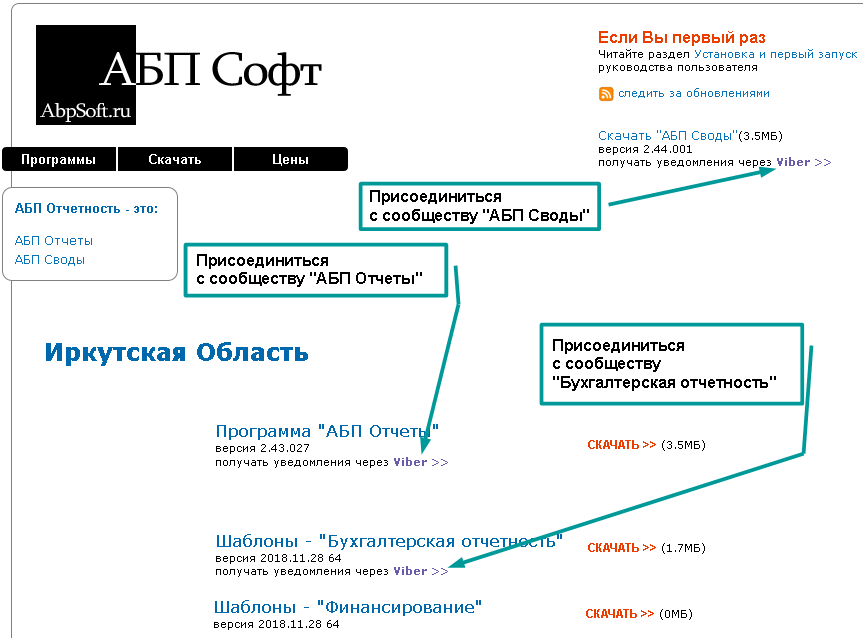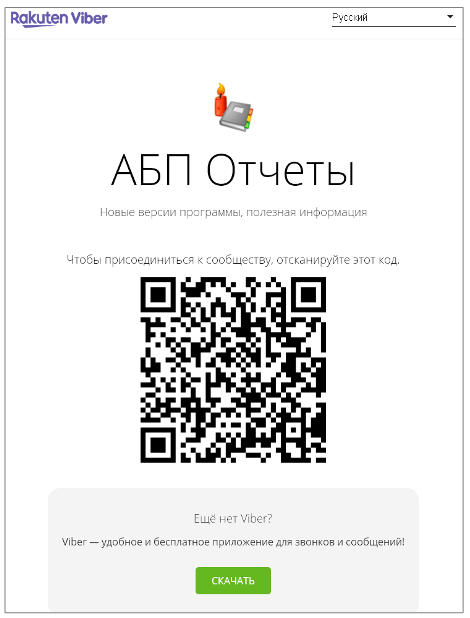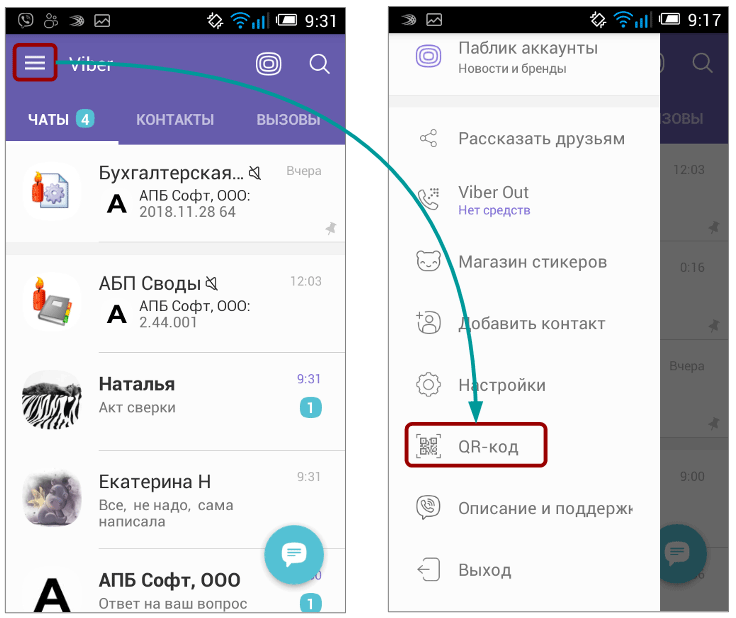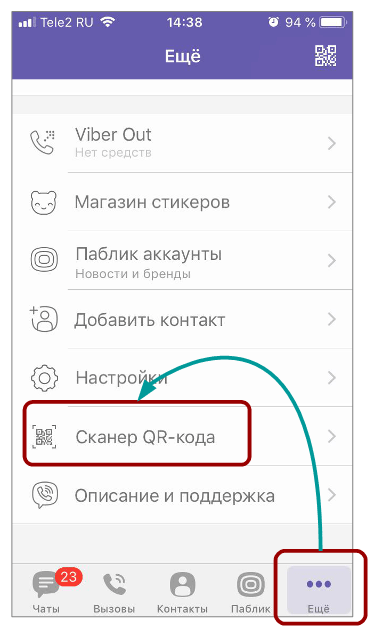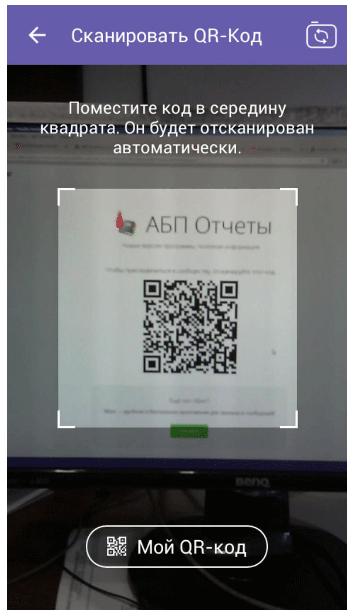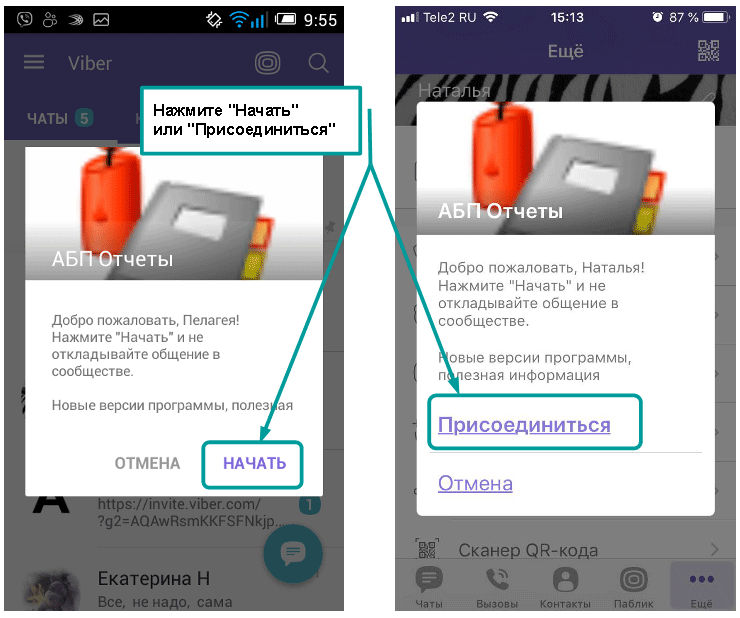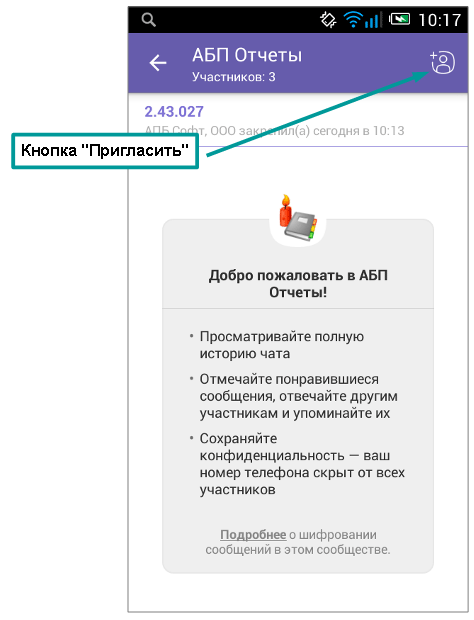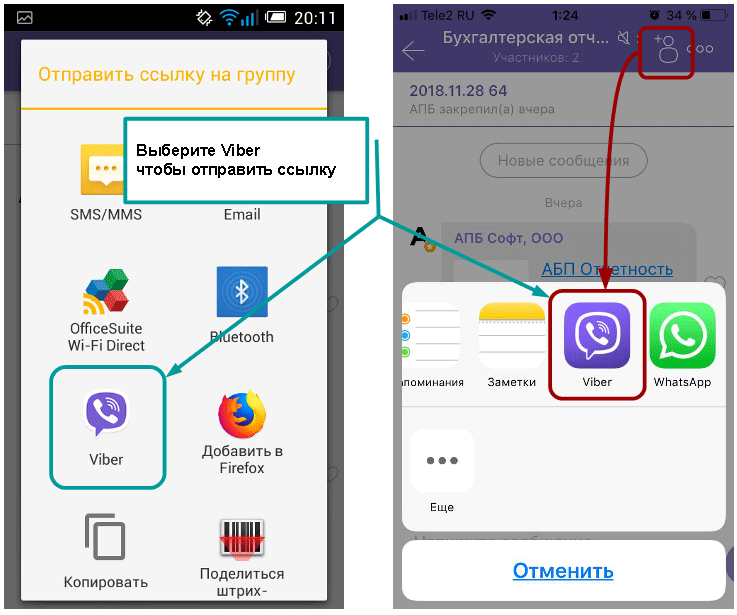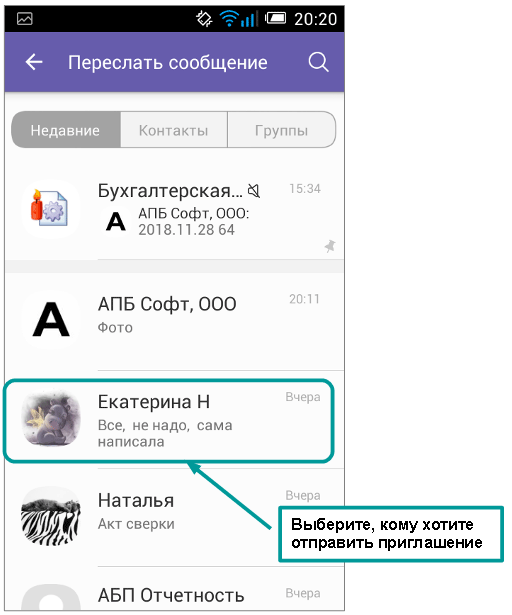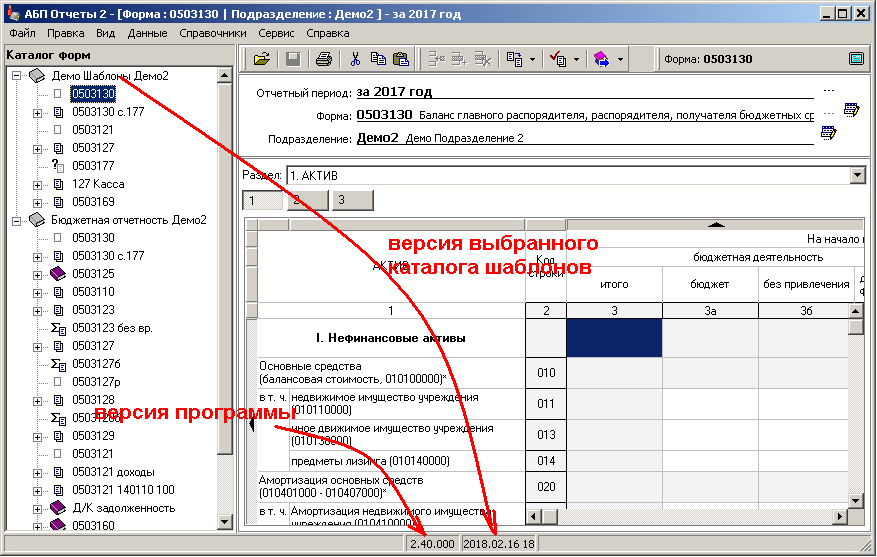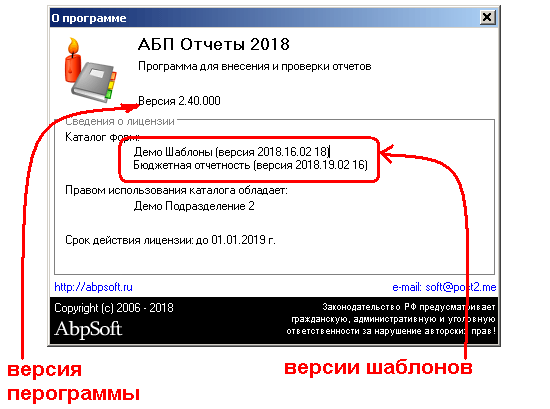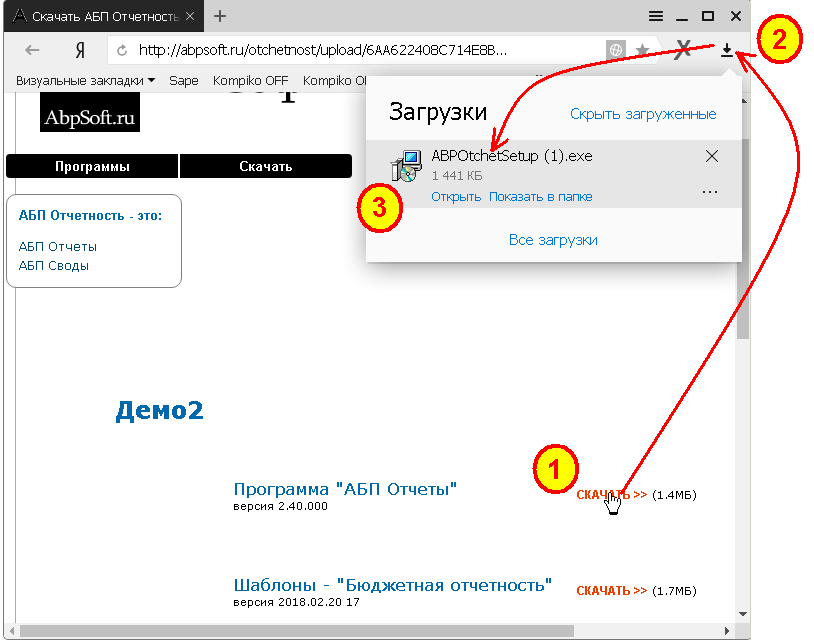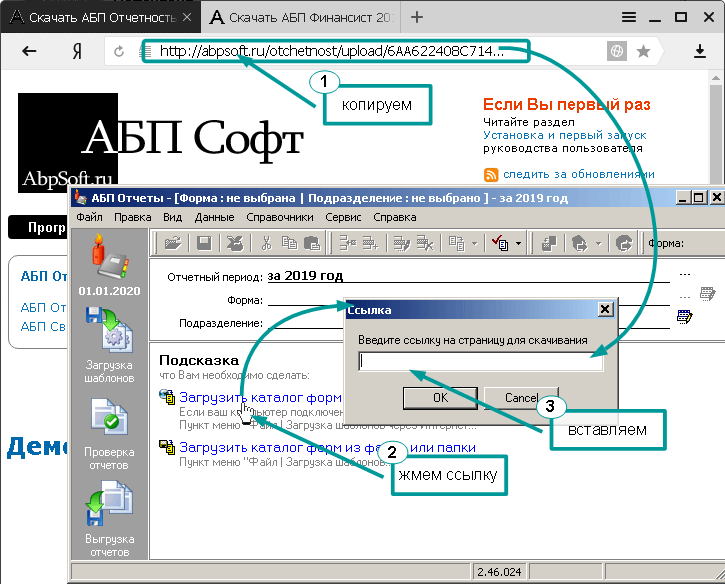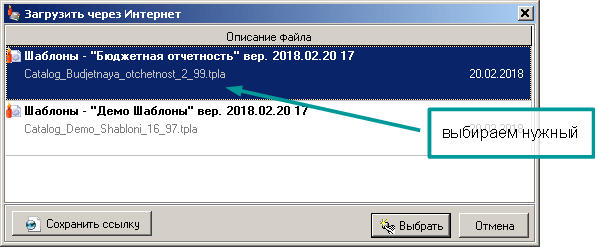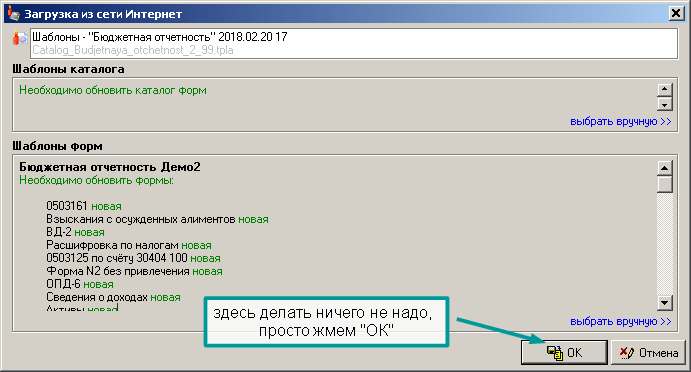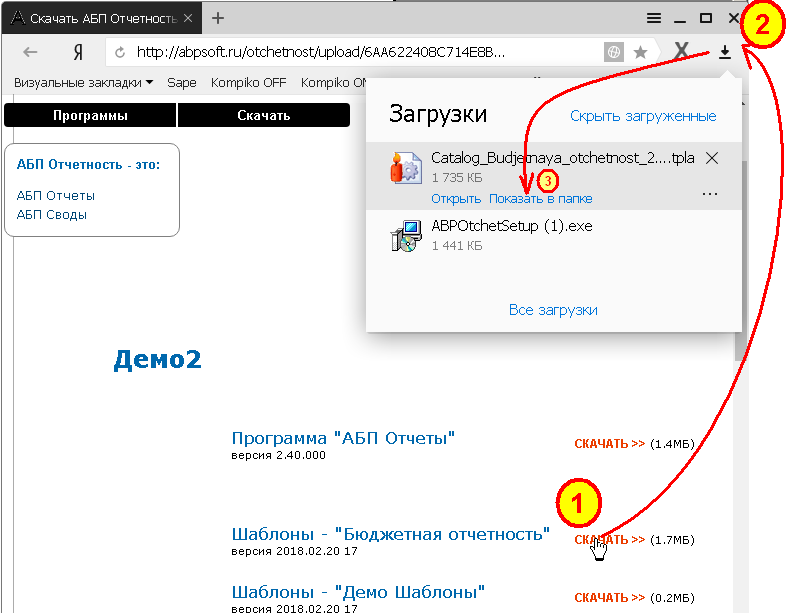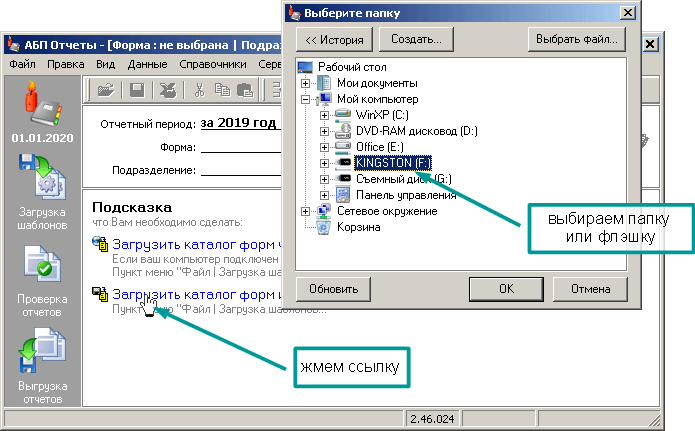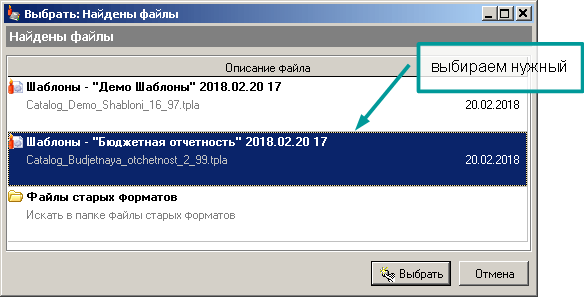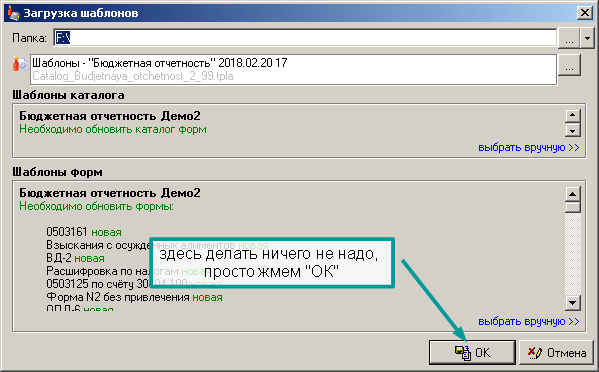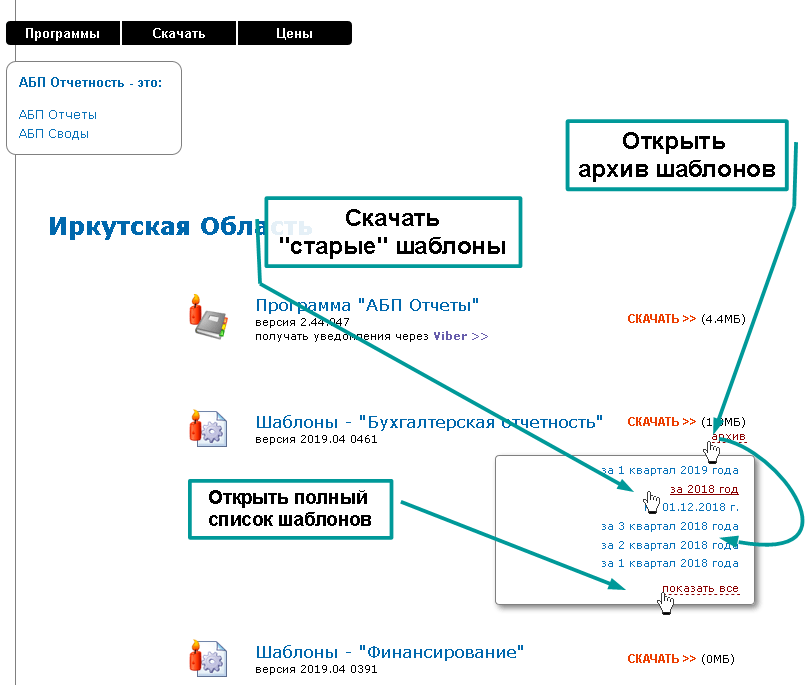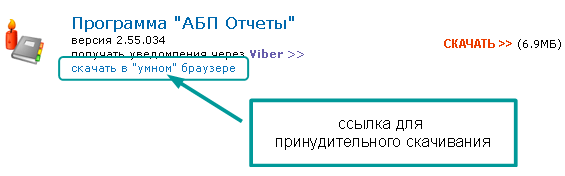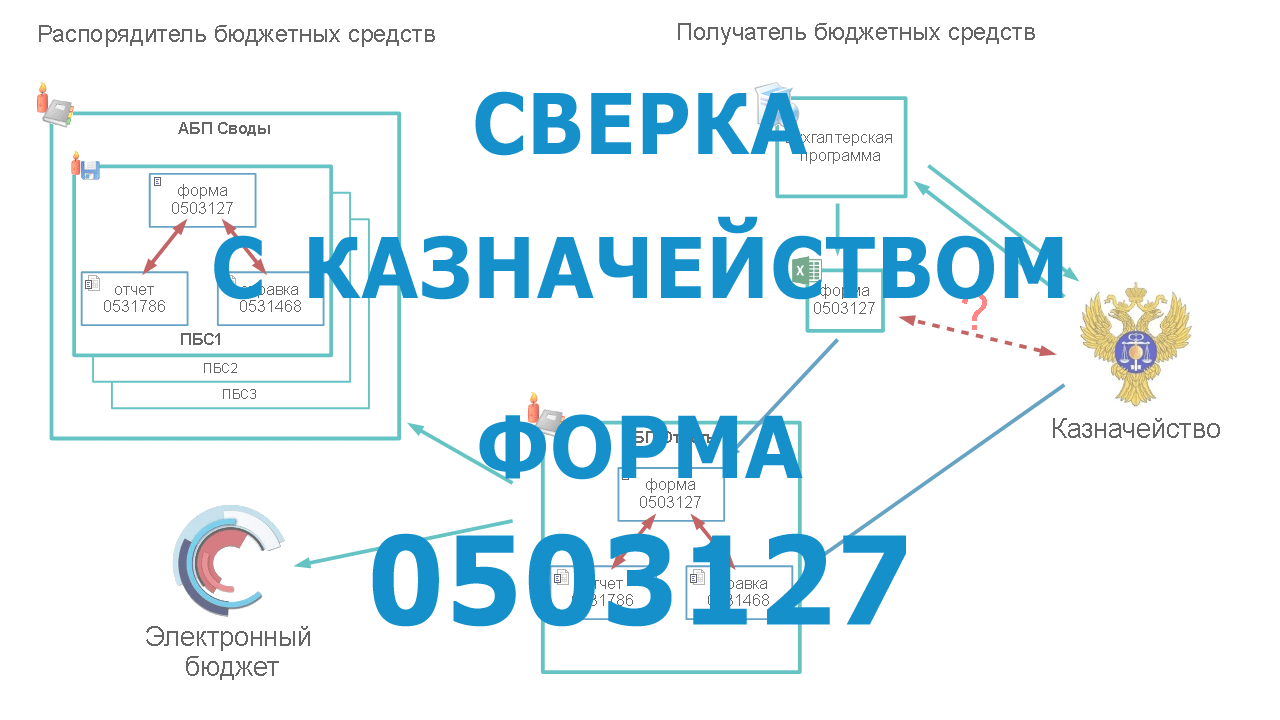Ссылка "скачать"
Каждый клиент получает индивидуальную ссылку для скачивания программы и шаблонов.
АБП Своды
Получить тестовую версию
Заполните анкету с информацией о Ваших подразделениях (скачать анкету >>).
Выберите один из вариантов каталога форм:
- Бухгалтерская отчетность бюджетных учреждений (типовые формы)
- Бухгалтерская отчетность Суддеп (с выгрузкой в Аксиок)
- Бухгалтерская отчетность УИС (с выгрузкой в Аксиок)
Пришлите анкету и наименование выбранного каталога форм по адресу: soft@post2.me
АБП Отчеты
Получить тестовую версию
Заполните анкету с информацией о Вашей организации (скачать анкету >>).
Выберите один из вариантов каталога форм:
- Бухгалтерская отчетность бюджетных учреждений (типовые формы)
- Бухгалтерская отчетность Суддеп (с выгрузкой в Аксиок)
- Бухгалтерская отчетность УИС (с выгрузкой в Аксиок)
Пришлите анкету и наименование выбранного каталога форм по адресу: soft@post2.me
Как?
Для того чтобы сообщать Вам о выходе новых версий программы и шаблонов, мы создали соответствующие сообщества в Viber-е.

|
АБП Отчеты -
присоединившись к сообществу, Вы будете получать уведомления о выходе новых версий программы АБП Отчеты.
Кроме информации о версиях Вы будете получать полезные советы, описания новых функций и отчеты об исправлении ошибок.
|
Если выйдет новая версия программы, а мы не сообщим об этом в сообществе, значит, в программу были внесены незначительные изменения, и ее не обязательно обновлять.

|
Шаблоны - присоединившись к сообществу, Вы будете получать уведомления о выходе новых версий шаблонов.
Если с выходом новой версии связаны какие-то особенности в работе с измененными формами, Вы будете получать соответствующие предупреждения.
В большинстве случаев мы будем просто сообщать номер новой версии.
|

|
АБП Своды -
присоединившись к сообществу, Вы будете получать те же уведомления, что и сообщество АБП Отчеты.
Плюс дополнительную информацию, касающуюся только программы АБП Своды.
|
Как это работает
Мы отправляем в сообщество сообщения, Вы получаете уведомления.
В основном, в качестве сообщения будет публиковаться просто номер версии. Если к версии есть комментарий, она будет помечена соответствующим значком:
Номер версии всегда закреплен вверху чата. Если к версии есть комментарии, то закрепленное сообщение будет ссылкой.
Подробное описание новых функций можно прочитать здесь же в Viber-е, открыв приложенный файл:
Непрочитанные сообщения выделены жирным цветом, с указанием количества непрочитанных сообщений:
Обязательно читайте все сообщения сообщества, там только полезная информация.
Если в сообществе появился номер версии программы или шаблонов, ее надо обязательно скачать. Если обновлять версию не обязательно, она в сообществе не публикуется.
Как присоединиться
Если Вы получили приглашение, перейдите по ссылке, предварительно проверив домен "invite.viber.com":
Чтобы ссылка открылась внутри Viber-а, выберите соответствующее приложение из списка (если это необходимо):
Нажмите "начать" или "присоединиться":
Если ссылка открылась не в Viber-е:
Если никто не прислал Вам приглашение, присоединяйтесь самостоятельно. Для этого перейдите по ссылке "получать уведомления через Viber" рядом с интересующим Вас продуктом:
На открывшейся странице Вам необходимо сканировать штрих-код:
Для этого в телефоне откройте Viber, откройте настройки и выберите "QR-код" или "Сканер QR-кода" (iPhone):
или "Сканер QR-кода":
Наведите видоискатель на штрих код:
Нажмите "начать" или "присоединиться":
Как отправить приглашение
Чтобы пригласить в сообщество коллегу, зайдите в сообщество и нажмите кнопку "пригласить" в заголовке чата:
В списке приложений выберите Viber:
Выберите коллегу, которому хотите послать приглашение:
Версия программы всегда отображается в строке состояния.
Также в строке состояния отображается версия текущего каталога форм, т.е. каталога, форму которого Вы в данный момент выбрали (если у Вас несколько каталогов).
Если у Вас несколько каталогов, версии всех загруженных каталогов можно узнать через меню Справка | О программе.
1. Кликните по ссылке "скачать".
2. После того как программа загрузится, откройте "загрузки".
3. Запустите программу установки и следуйте инструкциям.
Выглядит это в разных броузерах по разному, но работает одинаково.
Если программу надо установить на другой компьютер, нажмите "Показать в папке" или "Открыть папку с файлом" (или нечто подобное, в разных броузерах по разному).
И скопируйте программу установки на "флешку".
Если на вашем компьютере несколько логических дисков, устанавливайте программу на несистемный диск.
Системный диск, это диск, на котором установлена операционная система (С:\, как правило). Другими словами не устанавливайте программу на диск C:\, если у вас есть другой.
Программа хранит все данные в своей папке и при переустановке, обновлении, восстановлении операционной системы вы их можете потерять.
Это правило касается любой другой программы, хранящей данные в своей папке, "Налогоплатилщик", "НДФЛ" и прочие.
Если Ваш компьютер подключен к сети Интернет.
В программе выполните пункт меню Файл | Загрузка шаблонов через Интернет
При первой загрузке программа попросит Вас ввести адрес страницы для скачивания. Вы можете скопировать его из адресной строки броузера или из письма (в котором Вам прислали ссылку) и вставить в окно программы.
Если шаблонов несколько, необходимо выбрать нужный:
После того, как шаблоны скачаются из интернета, сохраняем:
Все.
Если на Вашем компьютере нет Интернета.
Сочувствуем.
1. Кликните по ссылке "скачать".
2. Откройте "загрузки".
3. Нажмите "Показать в папке" или "Открыть папку с файлом" (или нечто подобное, в разных броузерах по разному) и скопируйте шаблоны на "флешку".
В программе выполните пункт меню Файл | Загрузка шаблонов или нажмите соответствующую ссылку в подсказках и выберите папку с шаблонами:
Если в папке несколько шаблонов, выберите нужный
После того, как программа прочитает и проверит шаблоны, просто нажмите "ОК":
Если шаблоны в предыдущих периодов испорчены или утеряны, их можно скачать, используя ссылку "архив":
Не паниковать. Ни программа, ни установщик, ни деинсталятор не удаляют никаких данных. Отчеты могли пропасть только в 3-х случаях:
- Диск, на котором находилась программа, был отформатирован (например, при переустановке, обновлении, восстановлении операционной системы).
- Вы удалили папку программы вручную.
- Ошибка файловой системы или жесткого диска (маловероятный вариант).
Поэтому Ваши данные, скорее всего на месте, а вот новую программку вы установили (по какой-то причине) в другое место. И ярлык на Рабочем столе теперь ссылается на него.
Найти Ваши данные можно с помощью поиска, ищите файл "ABPOtchet.exe" для программы "АБП Отчеты" или "ABPSvodl.exe", для программы "АБП Своды".
Если будет найдено несколько фалов, запускайте все по очереди, пока не увидите свои отчеты.
На нужном файле выполните команду контекстного меню (Отправить | Рабочий стол (создать ярлык)).
Ваш браузер считает, что он умнее Вас, а на самом деле, перефразируя Суворова - все программы дуры (даже те, которые именуются "искусственным интеллектом", но это по секрету, никому не говорите).
Он Вам говорит, что скачал, а на самом деле выдает Вам скачанную ранее версию. Чтобы заставить его скачать то, что Вам нужно используйте специальную ссылку:
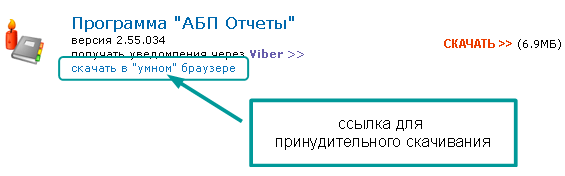
Обучающие видео:
ОТАО. Заполняем в АБП и выгружаем в СтатОператор.
Дебиторы кредиторы. Часть 3. Перенос остатков.
Дебиторы кредиторы. Часть 2. Выгрузка в Аксиок.
Дебиторы кредиторы. Часть 1. Вносим данные.
Загрузка отчетов из 1С в Аксиок. Часть 2.
ФСИН. 168-я. Ведомственные данные в типовых формах.
Загрузка из 1С. Часть 1. Ускоряем загрузку.
Загрузка отчетов из 1С в Аксиок. Часть 1.
Другие видео >>
|